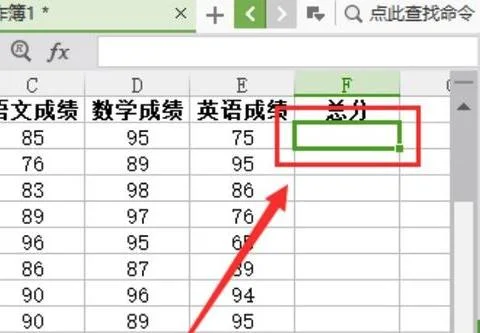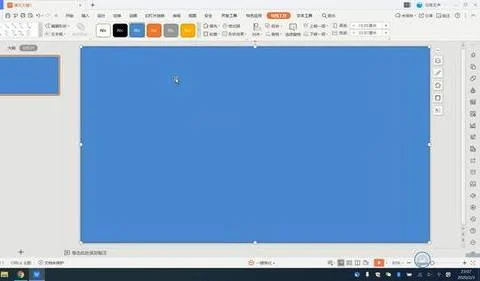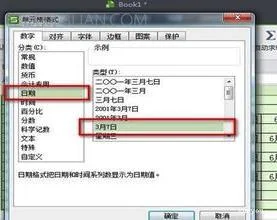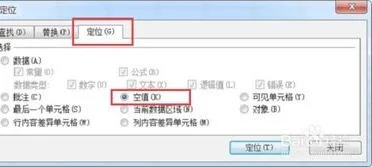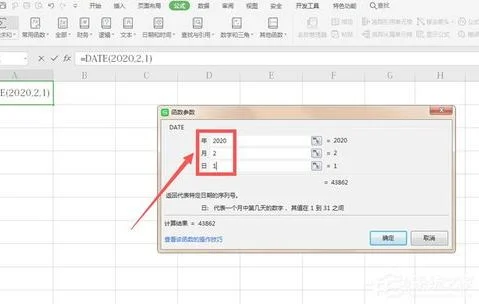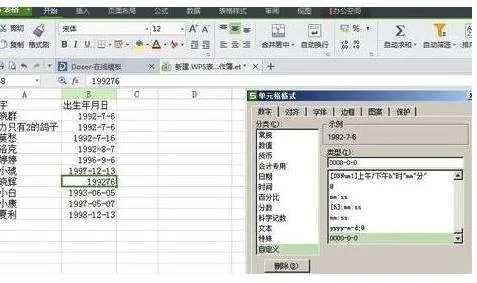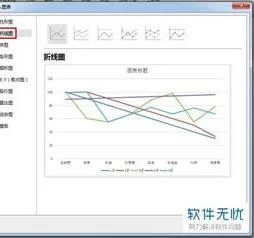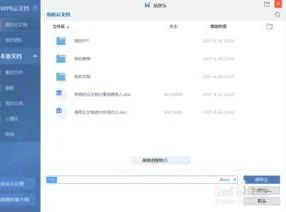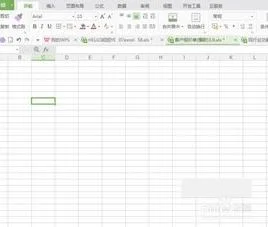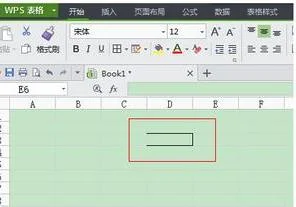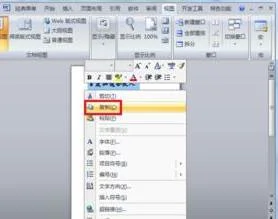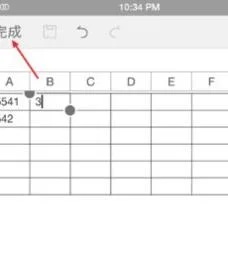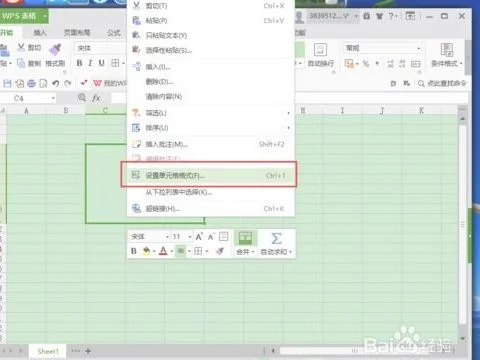1.手机wps的公式怎么用
手机wps是和路由器等无线信号连接的,不需要输入密码就可以使用的,下面是操作:
1.手机进入WLAN设置界面,点右上角的三个点,然后选“WPS推送”,然后照提示去按一下路由器上标有"WPS"的按钮。(一般按一下WPS按钮有个指示灯会快闪)
2.正常的话会提示WPS成功启动,然后提示已连接到无线网线。如果没有连上可点手机上的“取消”,重新再试。正常的话都是会成功的
想学习这方面的知识,可以了解下我们学校
2.wps中怎样自动算总分
1、打开Excel表格(以期末成绩统计表为例)
2、点击工具栏【公式】
3、点击【总分】下面那一个【空格】如图所示的位置
4、点击【常用函数】并选择【sum求和】
6、鼠标选中第一行三个成绩(如图)然后点击【确定】
7、鼠标放在三个箭头所指位置,出现【黑色加粗+号】时然后【下拉】
8、得出所有同学总成绩
3.如何使用手机wps表格自动求和功能
使用手机wps表格自动求和的具体步骤如下:
1、首先,在手机上下载并安装WPS Office软件。
2、打开WPS Office,打开文档或者点击“+”新建文档。
3、将选择框放在要求和的数字后面,点击如图的菜单。
4、进入菜单,点击“数据”——“自动求和”进入。
5、进入“自动求和”后,点击“求和”。
6、如图,选择要求和的数值后确定,在下方可以看到选中的单元格序列号。
7、确定后,即可看到完成自动求和,可以用相同的方法继续求和。
4.手机wps怎么求平均分
wps中想要计算表格中的数据平均值,该怎么计算呢?下面我们就来看看详细的教程。
软件名称:
1、手机上启动WPS软件,并新建一个空白工作表,在A1单元格输入20;在B1单元格输入30;接下来要求出平均数显示在C1单元格中。
2、手指点选C1单元格,并点页面左下角的按钮,打开操作面板。
3、打开操作面板后,再翻到插入这一项中,下面再展开相关的内容,再点:函数
4、转到另一个页面中,再点常用函数,再打开另一个页面,在这个页面中,我们再点求平均数的函数。
5、那么,这个时候,弹出输入框,输入框中已显示了该函数,我们用手指分别点一下A1与B1,
6、这时候,A1与B1自动显示在输入框内,形成一个函数公式,那么,我们再点一下右侧的TAB键。
7、那么,C1单元格就会显示出得数来。结果是25,那么,本次的操作完成。
以上就是wps计算数据平均值的教程,希望大家喜欢,
今天小编给大家分享的是怎么在WPS表格中求特定比例成绩的平均分?对这个感兴趣的小伙伴们就和小编一起学习下吧,以下就是具体的内容。
在WPS表格中,我们可以借助于SUM函数及数组公式解决这个问题,使我们摆脱繁琐的操作。
成绩表如图所示。各学科的成绩分布在C3:G95单元格区域,每一列为一个学科。
我们先求C列语文学科的前30%学生的人数。点击C96单元格,在单元格中输入如下公式“=SUM(1*(RANK(C$3:C$95,C$3:C$95)<=50*0.3))”,然后将鼠标定位于编辑栏,按下“Ctrl+Shift+Enter”快捷键,可以看到在公式的外层自动添加了数组公式的标记――一对大括号。当然,在C96单元格已经可以看到符合条件的人数了。如图2所示。
符合条件的学生成绩的总分的求法与人数求法是基本一致的。只要在C97单元格输入如下公式“=SUM((C$3:C$95)*(RANK(C$3:C$95,C$3:C$95)<=C96))”,然后一定记得按下“Ctrl+Shift+Enter”快捷键,就可以得到相应的分数了。
至于那个平均分,就更简单了。只要在C98单元格中输入公式“=C97/C96”,按下回车键,就可以得到所需要的分数了。
选中C96:C98单元格。拖动该单元格区域的填充句柄向右复制公式至G98单元格。松开鼠标后,就可以很轻松地得到全部学科的符合条件的人数、总分和平均分了,如图3所示。
5.怎样用手机上的WPS的COUNTI算出数据
COUNTIF函数用来计算符合某个条件的个数,通过对第二参数的设置,可以实现多种指定条件的计数汇总。今天收集了18种COUNTIF常用的设置方法,小伙伴们收藏备用吧!
1 包含12的单元格数量
=COUNTIF(A:A,12)
2包含负值的单元格数量
=COUNTIF(A:A,"<0")
3不等于0的单元格数量
=COUNTIF(A:A,"<>0")
4返回大于5的单元格数量
=COUNTIF(A:A,">5")
5返回等于B1中内容的单元格数量
=COUNTIF(A:A,B1)
6返回大于B1中内容的单元格数量
=COUNTIF(A:A,">"&B1)
7返回包含文本内容的单元格数量
=COUNTIF(A:A,"*")
8返回包含三个字符的单元格数量
=COUNTIF(A:A,"???")
9返回等于单词“GOOD”的单元格数量
=COUNTIF(A:A,"GOOD")
(不区分大小写)
10返回包含单词“GOOD”的单元格数量
=COUNTIF(A:A,"*GOOD*")
(不区分大小写)
11返回以单词“AB”开头的单元格数量
=COUNTIF(A:A,"AB*")
(不区分大小写)
12返回包含当前日期的单元格数量
=COUNTIF(A:A,TODAY())
13返回大于平均值的单元格数量
=COUNTIF(A:A,">"&AVERAGE(A:A))
14返回不等于空值和错误值的单元格数量
=COUNTIF(A:A,"<>")
15返回包含值为3或-3的单元格数量
=SUM(COUNTIF(A:A,{3,-3}))
16返回逻辑值为TRUE的单元格数量
=COUNTIF(A:A,TRUE)
17返回相同身份证号码的数量
=COUNTIF(A:A,A1&"*")
A1为身份证号码所在单元格
18返回区域内不重复的数量
=SUMPRODUCT(1/COUNTIF(A1:A10,A1:A10))
细分: COUNTIF
转载请注明来源"ExcelHome"并保留原文链接。
固定链接: